Yang Perlu Diketahui
- Pergi ke Pengaturan > kertas dinding > Pilih Wallpaper Baru > Hidup .
- Untuk menggunakan wallpaper hidup khusus, pilih Foto Langsung album. Saat Anda menemukan wallpaper yang ingin Anda gunakan, ketuk Mengatur .
- Untuk melihat wallpaper hidup beraksi di layar kunci, ketuk dan tahan wallpaper hidup hingga gambar mulai bergerak.
Artikel ini menjelaskan cara mengatur Wallpaper Live di iPhone. Petunjuk dalam artikel ini berlaku untuk iPhone 6S dan versi lebih baru, termasuk iPhone 12 . IPhone XR dan kedua generasi iPhone SE tidak mendukung Wallpaper Animasi.
Cara Mengatur Wallpaper Dinamis dan Wallpaper Animasi di iPhone
Untuk menggunakan Wallpaper Animasi atau Wallpaper Dinamis di iPhone Anda, ikuti langkah-langkah berikut:
-
Mengetuk Pengaturan > kertas dinding > Pilih Wallpaper Baru .
-
Mengetuk Dinamis atau Hidup , tergantung jenis wallpaper yang Anda inginkan.

-
Dapatkan pratinjau layar penuh dari wallpaper yang ingin Anda lihat dengan mengetuknya. Untuk Wallpaper Animasi, ketuk dan tahan pada layar untuk melihatnya bernyawa. Untuk Wallpaper Dinamis, tunggu saja dan itu akan bernyawa.
-
Saat Anda menemukan wallpaper yang ingin Anda gunakan, ketuk Mengatur .
-
Pilih bagaimana Anda akan menggunakan wallpaper dengan mengetuk Setel Layar Kunci , Setel Layar Beranda , atau Atur Keduanya .

Cara Menggunakan Wallpaper Dinamis dan Wallpaper Animasi di iPhone
Setelah Anda menyetel wallpaper baru, Anda dapat dengan mudah melihatnya beraksi. Inilah yang harus dilakukan:
-
Kunci ponsel Anda dengan menekan tombol on/off di sisi atas atau kanan, tergantung model Anda.
-
Ketuk layar atau angkat ponsel untuk membangunkannya, namun jangan membuka kuncinya.
-
Apa yang terjadi selanjutnya bergantung pada jenis wallpaper yang Anda gunakan:
cara screenshot di snapchat tanpa mereka tahu iphone
-
Mengetuk Pengaturan > kertas dinding > Pilih Wallpaper Baru .
-
Ketuk Foto Langsung album.
-
Ketuk a Foto Langsung untuk memilihnya.
-
Mengetuk Mengatur .

-
Mengetuk Setel Layar Kunci , Setel Layar Beranda , atau Atur Keduanya , tergantung di mana Anda ingin menggunakan foto tersebut.
-
Buka layar Utama atau Kunci untuk melihat wallpaper baru. Ingat, ini adalah Wallpaper Animasi, jadi hanya akan bernyawa di layar Terkunci.
- Wallpaper Hidup 4K (gratis, dengan pembelian dalam aplikasi).
- Wallpaper Hidup Sekarang (gratis, dengan pembelian dalam aplikasi).
- Wallpaper & Tema untuk Saya (bebas).
- Mengapa wallpaper hidup tidak berfungsi di iPhone saya?
Wallpaper hidup tidak akan berfungsi jika iPhone Anda dalam Mode Daya Rendah. Untuk mematikannya, buka Pengaturan > Baterai > Mode Daya Rendah .
cara membuka blokir seseorang di perselisihan
- Bagaimana Anda menggunakan editor Live Photo di iPhone?
Untuk mengedit Live Photos di iPhone Anda, buka aplikasi Foto, pilih foto langsung, lalu geser ke atas untuk membuka panel efek. Di Mac, buka app Foto, klik dua kali foto langsung, dan pilih Sunting di sudut kanan atas.
Dinamis : Jangan lakukan apa pun. Animasi hanya diputar di layar Terkunci atau Beranda.Hidup : Pada layar Terkunci, ketuk dan tahan hingga gambar mulai bergerak.
Cara Menggunakan Foto Langsung sebagai Wallpaper
Anda tidak terbatas pada Wallpaper Live yang sudah diinstal sebelumnya di iPhone. Faktanya, Anda dapat menggunakan Live Photos apa pun yang sudah ada di ponsel Anda sebagai Wallpaper Live.
Tentu saja, ini berarti Anda harus sudah memiliki Live Photo di ponsel Anda. Setelah Anda mengambil beberapa Live Photos, cukup ikuti langkah-langkah berikut:
Di mana Mendapatkan Lebih Banyak Wallpaper Animasi dan Wallpaper Dinamis untuk iPhone
Jika Anda menyukai Wallpaper Animasi dan Dinamis, Anda mungkin ingin mendapatkan beberapa wallpaper selain yang sudah dimuat sebelumnya di iPhone.

Jika Anda penggemar berat Wallpaper Dinamis, saya punya kabar buruk: Anda tidak dapat menambahkan wallpaper Anda sendiri (setidaknya tanpa melakukan jailbreak). Apple tidak mengizinkannya. Namun, jika Anda lebih menyukai Wallpaper Live, ada banyak sumber gambar baru, antara lain:
Google : Telusuri sesuatu seperti 'wallpaper hidup iPhone' (atau istilah serupa) dan Anda akan menemukan banyak sekali situs yang menawarkan unduhan gratis.Aplikasi : Ada banyak aplikasi di App Store dengan banyak sekali wallpaper gratis. Beberapa yang perlu diperiksa meliputi:Anda juga bisa buat wallpaper video Anda sendiri menggunakan video khusus yang Anda rekam dengan ponsel Anda. Itu cara hebat lainnya untuk menyesuaikan ponsel Anda dengan cara yang menyenangkan dan unik.
IPhone Terbaik untuk Dibeli pada tahun 2024Apa Itu Wallpaper Animasi dan Wallpaper Dinamis, dan Apa Perbedaannya?
Mengubah wallpaper iPhone Anda adalah cara yang menyenangkan dan mudah untuk membuat ponsel Anda mencerminkan kepribadian dan minat Anda. Wallpaper Animasi dan Wallpaper Dinamis menambahkan gerakan ke layar beranda dan layar kunci iPhone Anda. Meskipun keduanya memberikan animasi yang menarik, keduanya bukanlah hal yang sama. Inilah yang membuatnya berbeda:
Wallpaper Hidup : Wallpaper ini tampak seperti gambar diam hingga Anda menekan lama layar. Saat Anda melakukan ini, mereka menjadi hidup dan mulai bergerak. Wallpaper Animasi diaktifkan dengan menekan lama pada layar Sentuh 3D (atau model yang menyimulasikannya dalam perangkat lunak), sehingga hanya tersedia di iPhone 6S dan yang lebih baru. Animasi untuk Wallpaper Live hanya berfungsi di layar Terkunci. Di layar Utama, Wallpaper Animasi hanya terlihat seperti gambar diam.Wallpaper Dinamis : Ini lebih seperti klip video pendek yang diputar berulang-ulang. Mereka berfungsi di layar Utama dan Layar Kunci. Mereka tidak memerlukan layar Sentuh 3D, jadi Anda dapat menggunakannya di iPhone mana pun yang menjalankan iOS 7 atau lebih baru. Sayangnya, Anda tidak dapat dengan mudah menambahkan Wallpaper Dinamis Anda sendiri, seperti yang akan kita lihat. Pertanyaan UmumArtikel Menarik
Pilihan Editor
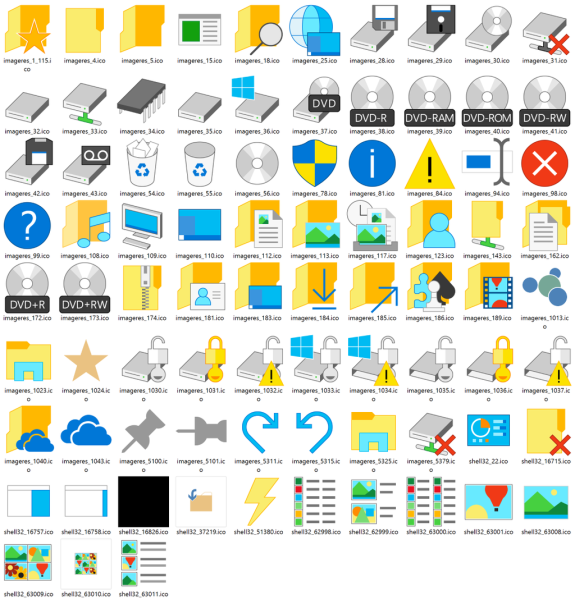
Unduh ikon dari Windows 10 build 10036
Windows 10 build 10036 menampilkan 83 ikon baru. Di sini Anda dapat mengunduhnya.
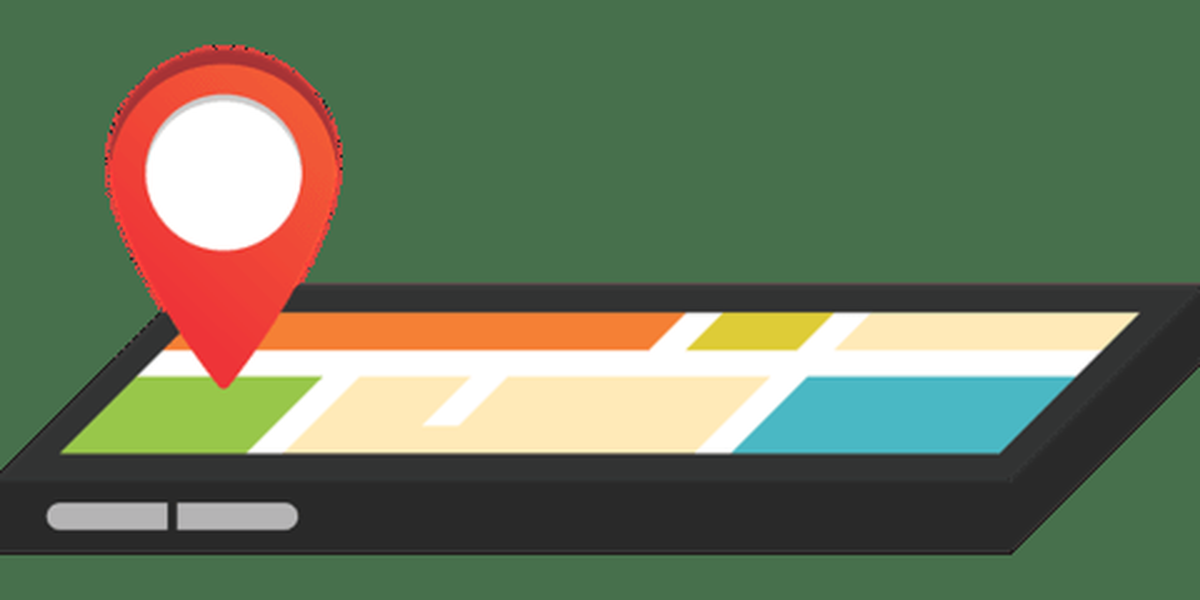
Mengapa Ikon Lokasi Anda Selalu Di Android?
Tidak dapat menonaktifkan iklan otomatis secara terprogram di halaman, jadi ini dia!

Freeze, crunch, bounce or rip: bagaimana alam semesta akan berakhir?
Sekitar 13,8 miliar tahun yang lalu, semua energi di alam semesta saat ini berada di satu tempat, yang meletus menjadi ada dalam sebuah peristiwa yang disebut Big Bang. Pemahaman kita tentang awal mula alam semesta kuat.

Cara Menggunakan Google Maps Dengan Panduan Suara
Panduan suara untuk Google Maps memberikan petunjuk arah berjalan tanpa layar bagi pejalan kaki tunanetra. Berikut cara menggunakan Google Maps dengan petunjuk arah suara.

Cara Mengaktifkan Penampil Data Diagnostik di Windows 10
Ada aplikasi Penampil Data Diagnostik baru. Ini dinonaktifkan secara default, tetapi mudah untuk mengaktifkannya di Pengaturan. Penampil Data Diagnostik adalah aplikasi Store yang menampilkan data diagnostik yang dikumpulkan perangkat Anda akan dikirim ke Microsoft.

Cara Menggunakan Snapchat di PC
Gunakan versi web Snapchat dengan mengunjungi web.snapchat.com di browser Chrome atau Edge. Fiturnya terbatas tetapi membuat pengiriman pesan langsung, obrolan grup, dan panggilan menjadi lebih mudah jika Anda lebih menyukai layar besar.

Cara Meneruskan Email Secara Otomatis di Outlook
Penerusan otomatis adalah alat yang berguna untuk memastikan Anda tidak pernah melewatkan email di mana pun Anda berada. Penerusan umumnya ditetapkan oleh aturan yang dikonfigurasi di alamat email utama Anda yang memberi tahu server email atau klien email Anda (
-







